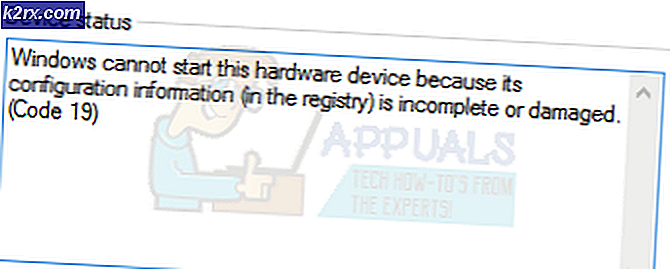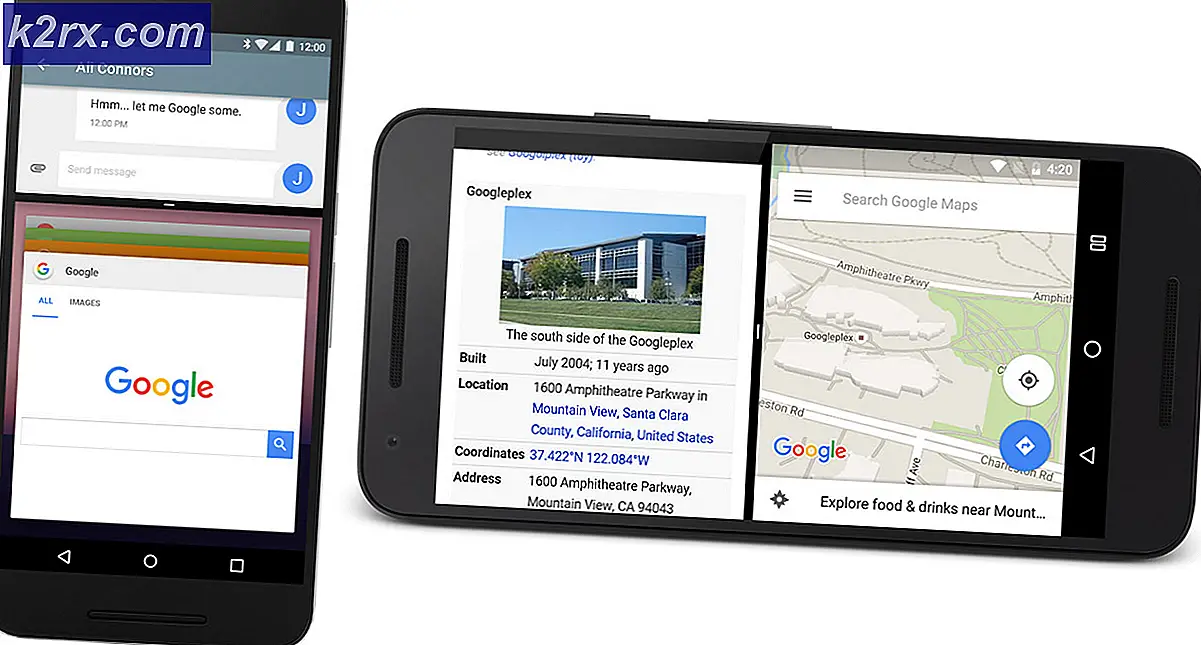วิธีแก้ไข Rockstar Game Services ไม่พร้อมใช้งานบนพีซี
การใช้ไคลเอนต์เกม Rockstar ผู้ใช้สามารถเล่นเกมและผ่าน Rockstar Social Network พวกเขาสามารถแข่งขันออนไลน์กับผู้เล่นคนอื่น ๆ ได้อย่างง่ายดาย อย่างไรก็ตามเมื่อเร็ว ๆ นี้เราพบว่าผู้ใช้หลายรายต้องเผชิญกับข้อความแสดงข้อผิดพลาดของ "บริการเกม Rockstar ไม่พร้อมใช้งานบนพีซี’ เมื่อเข้าถึงลูกค้าออนไลน์
นี่เป็นข้อความแสดงข้อผิดพลาดทั่วไป และสามารถแก้ไขได้โดยใช้ความพยายามขั้นต่ำ ในบทความนี้เราจะอธิบายถึงสาเหตุทั้งหมดว่าทำไมปัญหานี้จึงเกิดขึ้นและวิธีแก้ไขปัญหาที่เป็นไปได้คืออะไรในการแก้ไข
อะไรเป็นสาเหตุของข้อผิดพลาด 'Rockstar Game Services are Unavailable on PC'?
หลังจากการวิจัยอย่างละเอียดและรวมรายงานผู้ใช้เราได้ข้อสรุปว่าปัญหาเกิดจากสาเหตุหลายประการ แต่สาเหตุที่สำคัญที่สุดเกี่ยวข้องกับปัญหาเครือข่าย นี่คือสาเหตุบางส่วน:
ก่อนที่เราจะเริ่มตรวจสอบให้แน่ใจว่าคุณได้เข้าสู่ระบบในฐานะผู้ดูแลระบบบนคอมพิวเตอร์ของคุณ นอกจากนี้ให้บันทึกความคืบหน้าของคุณในกรณีที่เกิดเหตุการณ์ไม่ดี
โซลูชันที่ 1: บังคับให้รีเซ็ตโมดูล GTA
ก่อนที่เราจะลองใช้วิธีแก้ปัญหาใด ๆ เราจะพยายาม "เริ่มต้น" โมดูลการเชื่อมต่อ GTA V ก่อนและดูว่าสิ่งนี้ช่วยแก้ปัญหาได้หรือไม่ เป็นที่ทราบกันว่าโมดูลการเชื่อมต่อเข้าสู่สถานะข้อผิดพลาด และเราพบวิธีแก้ไขปัญหาชั่วคราวที่น่าสนใจซึ่งช่วยแก้ปัญหาได้ทันที
ปรากฎว่าการเปิดตัวปฏิบัติการ "เปลี่ยนภาษา" และการเปลี่ยนภาษาของคุณจะบังคับให้ GTA ดาวน์โหลดชุดภาษา ในระหว่างกระบวนการโมดูลเครือข่ายจะเริ่มทำงานและจะสร้างการเชื่อมต่อกับเซิร์ฟเวอร์ Rockstar
- ไปที่พา ธ ไฟล์ต่อไปนี้:
Local Disk C> ไฟล์โปรแกรม> เกม Rockstar
- ตอนนี้คุณจะชื่อเกมซึ่งเป็นสาเหตุของข้อความแสดงข้อผิดพลาด เปิด.
- ตอนนี้เปิดตัวปฏิบัติการต่อไปนี้:
GTAVLanguageSelect.exe
- คลิกขวาแล้วเลือก เรียกใช้ในฐานะผู้ดูแลระบบ. เปลี่ยนภาษาบันทึกการเปลี่ยนแปลงและออก
- ตอนนี้เปิด GTA V อีกครั้งและตรวจสอบว่าปัญหาได้รับการแก้ไขหรือไม่ หากเป็นเช่นนั้นคุณสามารถเปลี่ยนภาษากลับได้
โซลูชันที่ 2: การปิดใช้งานซอฟต์แวร์ป้องกันไวรัส / ไฟร์วอลล์
ซอฟต์แวร์ป้องกันไวรัสมีบทบาทสำคัญในการรักษาระบบของคุณให้ปลอดภัยตลอดเวลา พวกเขาวิเคราะห์ปริมาณการใช้อินเทอร์เน็ตและพฤติกรรมแอปพลิเคชันทั้งหมดของคุณด้วย ในระหว่างการป้องกันนี้มีหลายกรณีที่เรียกว่า "ผลบวกที่ผิดพลาด" ซึ่งตั้งค่าสถานะซอฟต์แวร์ที่ถูกกฎหมายว่าเป็นอันตรายและนำการเข้าถึงบางส่วนออกไป
กรณีที่คล้ายกันคือ Rockstar Games เนื่องจาก Rockstar Games เป็นไคลเอนต์เกมจึงใช้ทรัพยากรและปริมาณการใช้อินเทอร์เน็ตที่แตกต่างกันจำนวนมากในเวลาเดียวกัน ดังนั้นเมื่อเห็นพฤติกรรมนี้ซอฟต์แวร์ป้องกันไวรัสหลายตัวอาจบล็อกเกม Rockstar หากยังไม่ได้เพิ่มลงในรายการที่อนุญาต คุณสามารถอ่านบทความของเราเกี่ยวกับวิธีปิดโปรแกรมป้องกันไวรัสของคุณ หลังจากปิดใช้งานโปรแกรมป้องกันไวรัสแล้วให้รีสตาร์ทคอมพิวเตอร์และลองเปิดเกม Rockstar อีกครั้ง ดูว่านี่เป็นเคล็ดลับหรือไม่
โซลูชันที่ 3: การตรวจสอบเซิร์ฟเวอร์ Outrage
ก่อนที่จะลองใช้วิธีแก้ปัญหาทางเทคนิคอื่น ๆ เราจะตรวจสอบก่อนว่าเซิร์ฟเวอร์เกม Rockstar เปิดใช้งานจริงหรือไม่ นอกจากนี้เรายังพบหลายกรณีในอดีตที่เซิร์ฟเวอร์หยุดทำงานและด้วยเหตุนี้ผู้ใช้จึงพบข้อความแสดงข้อผิดพลาด "Rockstar Game Services are Unavailable บนพีซี"
คุณดูเว็บไซต์ต่อไปนี้และดูว่าเซิร์ฟเวอร์พร้อมใช้งานหรือไม่ หากไม่เป็นเช่นนั้นคุณไม่สามารถดำเนินการใด ๆ ได้นอกจากรอให้ปัญหาเสร็จสิ้น โดยปกติเซิร์ฟเวอร์จะหยุดทำงานเพียงสองสามชั่วโมงเนื่องจากการบำรุงรักษาหรือปัญหาบางอย่างที่แบ็กเอนด์
- สถานะอย่างเป็นทางการของ Rockstar
- รายงานความชั่วร้าย
- เครื่องตรวจจับลง
อย่าลืมตรวจสอบ Reddit และฟอรัมอื่น ๆ ด้วย มีบางกรณีที่เกิดขึ้นได้ยากแม้ว่าไซต์เหล่านี้จะไม่แสดงให้เห็นว่าเซิร์ฟเวอร์หยุดทำงาน
โซลูชันที่ 4: การรีเซ็ตเราเตอร์
เนื่องจากข้อความแสดงข้อผิดพลาดนี้เกี่ยวข้องกับการเชื่อมต่ออินเทอร์เน็ตจึงอาจมีบางกรณีที่เครือข่ายปัจจุบันของคุณส่งข้อมูลไปยังคอมพิวเตอร์ของคุณไม่ถูกต้องเนื่องจากการกำหนดค่าเราเตอร์ผิดพลาด นี่เป็นกรณีที่หายากมาก แต่เกิดขึ้น สัญญาณแรกที่คุณควรมองหาคือคุณสามารถเข้าถึงอินเทอร์เน็ตบนอุปกรณ์อื่น ๆ ที่เชื่อมต่อกับเครือข่ายเดียวกันได้หรือไม่ หากใช้งานได้อาจหมายความว่าเราเตอร์ของคุณไม่เป็นไร หากไม่เป็นเช่นนั้นคุณสามารถดำเนินการแก้ปัญหาต่อไปได้
ก่อนรีเซ็ตเราเตอร์ของคุณคุณควรสมบูรณ์ก่อน วงจรไฟฟ้า และดูว่าสิ่งนี้สร้างความแตกต่างหรือไม่ Power Cycling จะรีสตาร์ทคอมพิวเตอร์ของคุณโดยสมบูรณ์และการกำหนดค่าชั่วคราวทั้งหมดจะถูกลบ หากการหมุนเวียนกำลังไม่ได้ผลให้ดำเนินการต่อ
บันทึก: ตรวจสอบให้แน่ใจว่าคุณมีการตั้งค่าการกำหนดค่าเราเตอร์ของ ISP และที่อยู่ IP การเข้าถึงพอร์ทัลของเราเตอร์ มักพบที่ด้านหลัง
- ตรวจสอบให้แน่ใจว่าเราเตอร์ของคุณเปิดอยู่ ตอนนี้ดูที่ด้านหลังของมัน จะมีปุ่มเล็ก ๆ หรือรูที่มีฉลากของ รีเซ็ต.
- หากคุณพบรูให้ใช้หมุดนิรภัยและกดค้างไว้หลังจากที่คุณรู้สึกว่ามีเสียงคลิกเมื่อคุณสอดหมุดเข้าไปด้านใน กดค้างไว้อย่างน้อย 5 วินาทีก่อนปล่อย
- หลังจากรีเซ็ตเราเตอร์ของคุณแล้ว เริ่มต้นใหม่ คอมพิวเตอร์ของคุณและหลังจากเชื่อมต่อกับเครือข่ายแล้วให้เปิดเกม
หากแม้แต่การรีเซ็ตก็ไม่ได้ผลและคุณไม่สามารถเชื่อมต่อกับ Rockstar Services ได้ให้ลองเชื่อมต่อเครือข่ายอื่นและดูว่าวิธีนี้ทำได้หรือไม่
แนวทางที่ 5: การปิดใช้งานพร็อกซีเซิร์ฟเวอร์
องค์กรหรือสำนักงานจำนวนมากใช้ประโยชน์จากเซิร์ฟเวอร์ Proxy เมื่อเชื่อมต่ออินเทอร์เน็ต เซิร์ฟเวอร์เหล่านี้แมปที่อยู่ IP เดียวกับหลายเวิร์กสเตชันโดยใช้ที่อยู่ IP ย่อย ด้วยวิธีนี้ผู้คนจำนวนมากสามารถใช้ที่อยู่ IP หลักเดียวได้ สิ่งนี้ช่วยประหยัดแบนด์วิธขององค์กรได้มาก
อย่างไรก็ตามควรสังเกตว่าบางครั้งพร็อกซีเซิร์ฟเวอร์เหล่านี้ไม่ให้ความบันเทิงกับแอปพลิเคชันเช่นเกม Rockstar แอปพลิเคชันเกมเหล่านี้ถูกบล็อกจากแบ็กเอนด์ของไฟร์วอลล์หรือไม่รองรับ ในบทความนี้เราจะไปที่การตั้งค่าพร็อกซีของคุณและปิดเพื่อให้แน่ใจว่าเกมมีการเชื่อมต่อแบบเปิด
บันทึก: ในบางองค์กรอินเทอร์เน็ตไม่สามารถเข้าถึงได้หากไม่มีพร็อกซี ในกรณีนี้ ให้ลองเปลี่ยนเครือข่ายของคุณและดูว่าจะช่วยได้หรือไม่
- กด Windows + R พิมพ์ “inetcpl.cpl” ในกล่องโต้ตอบแล้วกด Enter
- ตอนนี้ คุณสมบัติอินเทอร์เน็ต จะถูกเปิด คลิกที่แท็บ การเชื่อมต่อ แล้ว การตั้งค่า LAN.
- ตอนนี้หากคุณใช้พร็อกซีเซิร์ฟเวอร์ฟิลด์จะถูกตรวจสอบพร้อมรายละเอียดภายใน ยกเลิกการเลือก พร็อกซีเซิร์ฟเวอร์ใด ๆ หากเปิดใช้งาน ตอนนี้รีสตาร์ทเกมจากนั้นตรวจสอบว่า ping ได้รับการแก้ไขหรือไม่
โซลูชันที่ 6: Power Cycling คอมพิวเตอร์ของคุณ
Power Cycling คือกระบวนการที่คอมพิวเตอร์ทั้งเครื่องของคุณปิดลงอย่างสมบูรณ์และรีสตาร์ท ในระหว่างกระบวนการนี้การกำหนดค่าชั่วคราวทั้งหมดของคอมพิวเตอร์จะถูกลบและเมื่อคอมพิวเตอร์เปิดขึ้นมาอีกครั้งการกำหนดค่าเหล่านี้จะถูกสร้างขึ้นโดยใช้ค่าเริ่มต้น กระบวนการนี้จะช่วยขจัดปัญหาเกี่ยวกับโมดูลหากติดขัดในบางจุดหรืออยู่ในการกำหนดค่าที่ผิดพลาด
การหมุนเวียนพลังงานจะแตกต่างกันไปหากคุณมีแล็ปท็อปหรือพีซี เพื่อเปิดวงจรก แล็ปท็อปคุณต้องปิดคอมพิวเตอร์จากนั้นถอดสายไฟออก จากนั้นคุณต้อง ลบ แบตเตอรี่โดยคลิกที่ปุ่มแบตเตอรี่ เมื่อถอดแบตเตอรี่ออกแล้วคุณสามารถทำได้ กดค้างไว้ ปุ่มเปิดปิดประมาณ 2-3 นาทีเพื่อให้แน่ใจว่าพลังงานไฟฟ้าสถิตหมดแล้ว ตอนนี้ใส่ทุกอย่างกลับเข้าไปและเปิดคอมพิวเตอร์ ดูว่าสิ่งนี้สร้างความแตกต่างให้กับสถานการณ์ของคุณหรือไม่
หากคุณมีเดสก์ท็อปพีซีคุณควร ตัดการเชื่อมต่อ แหล่งจ่ายไฟหลักจากคอมพิวเตอร์โดยการถอดปลั๊กไฟ ตอนนี้ กดค้างไว้ ปุ่มเปิดปิดประมาณ 3-5 นาที หลังจากเวลาผ่านไปให้เสียบสายกลับเข้าไปใหม่และดูว่าได้ผลหรือไม่
โซลูชันที่ 7: การติดตั้งเกมใหม่
หากวิธีการข้างต้นไม่ได้ผลอาจแสดงว่าไคลเอนต์เกมของคุณเสียหายหรือไม่มีไฟล์การติดตั้งที่สำคัญบางไฟล์ เพื่อรองรับสถานการณ์นี้เราจะ ติดตั้งใหม่ ลูกค้า (รวมถึงเกมหากคุณต้องการ) เพื่อให้แน่ใจว่าไฟล์การติดตั้งนั้นใหม่ อัปเดต และสมบูรณ์
- กด Windows + I เพื่อเปิด การตั้งค่า และเลือกหมวดหมู่ของ แอป.
- ตอนนี้ค้นหาสิ่งต่อไปนี้:
Rockstar Games Rockstar Games Social Club
ถอนการติดตั้ง ทั้งหมดทีละคน
- หลังจากที่คุณถอนการติดตั้งโปรแกรมต่างๆแล้วให้รีสตาร์ทคอมพิวเตอร์โดยสมบูรณ์ ตอนนี้ให้ลองเปิดตัวตัวเปิดเกมและดูว่าใช้งานได้หรือไม่ คุณจะต้องดาวน์โหลดเกมใหม่อีกครั้งหากคุณถอนการติดตั้งในขั้นตอนก่อนหน้านี้